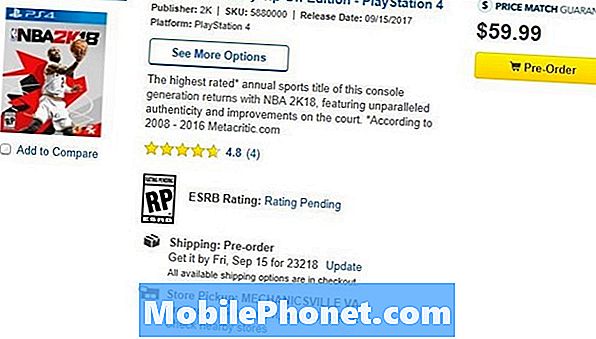Contente
Se o seu Galaxy Tab S5e não enviar MMS, pode haver uma série de razões possíveis para isso. Neste artigo de solução de problemas, mostraremos como corrigir esse problema. Basta seguir as soluções detalhadas neste post e você poderá fazer com que o MMS seja enviado novamente em nenhum momento.
Antes de prosseguirmos, gostaríamos de lembrar que, se estiver procurando soluções para seu próprio problema com o #Android, você pode entrar em contato conosco usando o link fornecido na parte inferior desta página. Ao descrever seu problema, seja o mais detalhado possível para que possamos localizar facilmente uma solução relevante. Se puder, inclua as mensagens de erro exatas que está recebendo para nos dar uma ideia por onde começar. Se você já tentou algumas etapas de solução de problemas antes de nos enviar um e-mail, certifique-se de mencioná-las para que possamos ignorá-las em nossas respostas.
O que fazer se o Galaxy Tab S5e não enviar MMS | MMS não funciona
Pode haver vários motivos pelos quais seu Galaxy Tab S5e não envia MMS. Saiba como solucionar esse problema seguindo nossas sugestões abaixo.
O Tab S5e não enviará MMS correção nº 1: confirme se a rede está funcionando
Ao solucionar qualquer problema de rede, a primeira coisa que você deve fazer é verificar se é ou não um problema de rede. A maneira mais simples de fazer isso é verificar se o dispositivo com problema não tem sinal ou se o sinal é intermitente. Se algum desses problemas estiver presente, o motivo pelo qual o Tab S5e não envia MMS é no lado da rede. Se houver ausência total de sinal em seu tablet, tente ver se isso tem algo a ver com sua localização. Tente ir para uma área mais aberta para obter uma cobertura melhor. Se você já está em uma área aberta e é o mesmo local exato onde você não teve problemas com o sinal ou com quaisquer funções de rede, considere falar com sua operadora imediatamente. Pode haver uma interrupção do serviço na área da qual você não está ciente.
O Tab S5e não envia MMS correção nº 2: ativar dados móveis
MMS precisa de dados móveis ou celulares para funcionar. Certifique-se de que os dados móveis em seu tablet estejam habilitados para que isso funcione. Muitas operadoras não permitem o envio de MMS por wi-fi. Desligue o wi-fi e ligue os dados móveis antes de tentar enviar MMS novamente.
O Tab S5e não envia MMS correção nº 3: verifique se há problemas na conta
MMS pode não ser um serviço automático disponível para sua conta específica. Se for a primeira vez que usa MMS, certifique-se de que sua conta da operadora tem permissão para isso. Se não, ligue para eles e peça que adicionem e ativem MMS em sua conta.
Tab S5e não enviará MMS correção nº 4: forçar o encerramento do aplicativo de mensagens
Se seu Tab S5e ainda não enviar MMS neste momento, pode haver um problema com o aplicativo de mensagens. Tente forçar o encerramento do aplicativo de mensagens e veja se isso resolverá o problema. Abaixo estão as duas maneiras de forçar o encerramento de um aplicativo:
Método 1: feche um aplicativo usando a chave de aplicativos recentes
- Na tela, toque na tecla programável Apps recentes (aquela com três linhas verticais à esquerda do botão Home).
- Assim que a tela Apps recentes for exibida, deslize para a esquerda ou direita para procurar o app. Ele deve estar aqui se você conseguiu executá-lo anteriormente.
- Em seguida, deslize para cima no aplicativo para fechá-lo. Isso deve forçar o fechamento. Se não estiver lá, basta tocar no aplicativo Fechar todos para reiniciar todos os aplicativos.
Método 2: feche um aplicativo usando o menu Informações do aplicativo
Outra maneira de forçar o fechamento de um aplicativo é acessando as próprias configurações do aplicativo. É um caminho mais longo em comparação com o primeiro método acima, mas é igualmente eficaz. Você deseja usar este método se planeja fazer outra solução de problemas para o referido aplicativo, como limpar seu cache ou dados. É assim que se faz:
- Abra o aplicativo Configurações.
- Toque em Apps.
- Toque no ícone Mais configurações (ícone de três pontos, canto superior direito).
- Toque em Mostrar aplicativos do sistema.
- Encontre e toque no aplicativo.
- Toque em Forçar parada.
A guia S5e não enviará MMS correção nº 5: execute uma reinicialização suave
Se forçar o fechamento ou reiniciar o aplicativo de mensagens não ajudar, você deve fazer uma reinicialização suave. Este é basicamente um reinício com o objetivo de limpar o sistema simulando os efeitos de uma puxada da bateria. Para fazer isso, basta pressionar e segurar os botões liga / desliga e diminuir volume por cerca de 10 segundos. Assim que o telefone for reiniciado, solte os botões. Isso geralmente é eficaz para limpar bugs que se desenvolvem quando um sistema é deixado em execução por algum tempo. Sugerimos que você reinicie seu Tab S5e usando este método pelo menos uma vez por semana para diminuir as chances de bugs.
Para alguns Galaxy Tab S5e, pode haver uma maneira ligeiramente diferente de chegar ao mesmo método. Veja como:
- Pressione e segure os botões Liga / Desliga + Diminuir Volume por aproximadamente 10 segundos ou até que o dispositivo seja reiniciado. Aguarde alguns segundos para que a tela Modo de inicialização de manutenção seja exibida.
- Na tela Modo de inicialização de manutenção, selecione Inicialização normal. Você pode usar os botões de volume para percorrer as opções disponíveis e o botão inferior esquerdo (abaixo dos botões de volume) para selecionar. Aguarde até 90 segundos para que a redefinição seja concluída.
A guia S5e não envia MMS correção nº 6: redefinir as configurações de rede
Como qualquer outro problema de rede, esse problema pode ser resolvido redefinindo as configurações de rede em seu dispositivo. Um bug na configuração de rede do seu telefone também pode estar causando o problema. Certifique-se de incluir a redefinição das configurações de rede em sua lista de solução de problemas para manter as configurações de rede nas melhores condições. Veja como você faz isso:
- Na tela inicial, deslize para cima em um local vazio para abrir a bandeja de aplicativos.
- Toque em Gerenciamento geral> Redefinir> Redefinir configurações de rede.
- Toque em Redefinir configurações.
- Se você configurou um PIN, insira-o.
- Toque em Redefinir configurações. Depois de concluído, uma janela de confirmação aparecerá.
Tab S5e não envia MMS correção nº 7: instalar atualizações
Atualizar para o sistema operacional Android mais recente não significa automaticamente que os aplicativos também sejam atualizados. Se não houver nenhum prompt para você instalar as atualizações do aplicativo depois de instalar o Android 9 Pie, certifique-se de verificar novamente. Abra o aplicativo Play Store> Mais configurações> Meus aplicativos e jogos e atualize seus aplicativos a partir daí.
Se você tiver baixado aplicativos fora da Play Store, certifique-se de atualizá-los também.
Tab S5e não envia MMS correção nº 8: limpar o cache do aplicativo de mensagens
Outra possível razão para o problema pode ser um problema de cache do próprio aplicativo de mensagens. Para verificar, tente excluir o cache de qualquer aplicativo que esteja usando para enviar MMS e ver o que acontece. Veja como:
- Abra o aplicativo Configurações.
- Toque em Apps.
- Localize e toque no aplicativo de mensagens.
- Toque em Armazenamento.
- Toque no botão Limpar cache.
- Reinicie o dispositivo e verifique o problema.
Tab S5e não enviará MMS correção nº 9: redefinir aplicativo de mensagens
Se nada acontecer depois de limpar o cache de um aplicativo, a próxima coisa boa que você pode fazer é limpar os dados do aplicativo. Ao contrário do procedimento anterior, este pode excluir informações ou dados importantes do aplicativo. Por exemplo, se você está tentando resolver um problema com um aplicativo de mensagens, limpar seus dados excluirá todas as suas mensagens. Para jogos, fazer isso pode excluir seu progresso. Se você não quiser perder coisas importantes, certifique-se de fazer o backup com antecedência.
- Vá para a tela inicial.
- Toque no ícone Apps.
- Abra o aplicativo Configurações.
- Toque em Apps.
- Se você estiver procurando por um sistema ou aplicativo padrão, toque em Mais configurações no canto superior direito (ícone de três pontos).
- Selecione Mostrar aplicativos do sistema.
- Encontre e toque no aplicativo apropriado.
- Toque em Armazenamento.
- Toque no botão Limpar dados.
- Reinicie o dispositivo e verifique o problema.
Tab S5e não enviará MMS correção nº 10: limpar partição de cache
O Android usa um cache de sistema, que é armazenado na partição de cache, para carregar aplicativos rapidamente. Às vezes, esse cache é corrompido durante e após uma atualização ou por outros motivos. Embora isso possa parecer inofensivo, um cache corrompido pode eventualmente causar problemas de desempenho, bem como vários outros pequenos incômodos. Para garantir que o cache do sistema do seu telefone seja atualizado, você pode limpar a partição do cache. Isso forçará o telefone a excluir o cache atual e substituí-lo por um novo com o tempo.
Para limpar a partição de cache em seu Galaxy Tab S5e:
- Desligue o dispositivo.
- Pressione e segure a tecla Aumentar volume e a tecla Bixby e, em seguida, pressione e segure a tecla Liga / Desliga.
- Quando o logotipo verde do Android for exibido, solte todas as teclas (‘Instalando atualização do sistema’ será exibido por cerca de 30 a 60 segundos antes de mostrar as opções do menu de recuperação do sistema Android).
- Pressione a tecla Diminuir volume várias vezes para destacar "limpar partição de cache".
- Pressione o botão liga / desliga para selecionar.
- Pressione a tecla Diminuir volume até que "sim" seja destacado e pressione o botão Liga / Desliga.
- Quando a partição do cache de limpeza estiver concluída, “Reinicializar o sistema agora” é destacado.
Tab S5e não enviará MMS correção nº 11: Enviar MMS no modo de segurança
Às vezes, um aplicativo inválido ou mal codificado pode impedir que o MMS funcione no Android. Para verificar se é esse o caso, tente reiniciar o telefone no modo de segurança e enviar um MMS. Se funcionar bem, você pode apostar que um aplicativo ruim está por trás do problema. Veja como reiniciar seu dispositivo no modo de segurança:
- Pressione e segure o botão Liga / Desliga até que a janela Desligar apareça e depois solte.
- Toque e segure Desligar até que o prompt do modo de segurança apareça e depois solte.
- Para confirmar, toque em Modo de segurança.
- O processo pode levar até 30 segundos para ser concluído.
- Na reinicialização, “Modo de segurança” aparece no canto inferior esquerdo da tela inicial.
Não se esqueça: o modo de segurança bloqueia aplicativos de terceiros, mas não informa qual deles é a verdadeira causa. Se você acha que há um aplicativo de terceiros não autorizado no sistema, deve identificá-lo. Aqui está o que você precisa fazer exatamente:
- Inicialize no modo de segurança.
- Verifique o problema.
- Depois de confirmar que a culpa é de um aplicativo de terceiros, você pode começar a desinstalar os aplicativos individualmente. Sugerimos que você comece com os mais recentes adicionados.
- Depois de desinstalar um aplicativo, reinicie o telefone no modo normal e verifique o problema.
- Se o Tab S5e ainda estiver com problemas, repita as etapas 1-4.
Tab S5e não enviará MMS correção nº 12: use outro aplicativo
Caso haja um problema com o aplicativo de mensagens que você está usando, considere instalar outro aplicativo para substituí-lo. Por exemplo, se estiver usando o aplicativo Samsung Mensagens padrão, você pode tentar ver se o MMS começa a enviar usando outro. Existem muitos aplicativos que você pode experimentar para essa finalidade. Sugerimos que você comece com o Android Mensagens do Google na Play Store.
Tab S5e não enviará MMS correção nº 13: redefinição de fábrica
Limpar o dispositivo com a redefinição de fábrica é uma boa etapa de solução de problemas para determinar se há um bug de software desconhecido por trás do seu problema. Certifique-se de criar um backup de seus dados pessoais primeiro para evitar perdê-los. Abaixo estão as duas maneiras de redefinir o Tab S5e para os padrões de fábrica:
Método 1: Como reinicializar o hardware no Samsung Galaxy Tab S5e por meio do menu Configurações
Esta é a maneira mais fácil de limpar seu Galaxy Tab S5e. tudo o que você precisa fazer é acessar o menu Configurações e seguir as etapas abaixo. Recomendamos este método se você não tiver problemas para acessar Configurações.
- Crie um backup de seus dados pessoais e remova sua conta do Google.
- Abra o aplicativo Configurações.
- Role e toque em Gerenciamento geral.
- Toque em Redefinir.
- Selecione Restaurar dados de fábrica a partir das opções fornecidas.
- Leia as informações e toque em Reiniciar para continuar.
- Toque em Excluir tudo para confirmar a ação.
Método 2: Como reinicializar o hardware no Samsung Galaxy Tab S5e usando botões de hardware
Se o seu caso é que o telefone não está inicializando, ou inicializa, mas o menu Configurações está inacessível, este método pode ser útil. Primeiro, você precisa inicializar o dispositivo no modo de recuperação. Depois de acessar a recuperação com sucesso, é o momento em que você começa o procedimento de redefinição mestre adequado. Podem ser necessárias algumas tentativas antes de acessar o Recovery, então seja paciente e tente novamente.
- Se possível, crie um backup de seus dados pessoais com antecedência. Se o seu problema o impede de fazer isso, simplesmente pule esta etapa.
- Além disso, você deseja ter certeza de remover sua conta do Google. Se o seu problema o impede de fazer isso, simplesmente pule esta etapa.
- Desligue o dispositivo. Isso é importante. Se você não conseguir desligá-lo, nunca será possível inicializar no modo de recuperação. Se você não conseguir desligar o dispositivo regularmente com o botão liga / desliga, espere até que a bateria do telefone se esgote. Em seguida, carregue o telefone por 30 minutos antes de inicializar no modo de recuperação.
- Pressione e segure o botão Aumentar volume e o botão Bixby ao mesmo tempo.
- Enquanto mantém pressionadas as teclas Aumentar volume e Bixby, pressione e segure o botão Liga / Desliga.
- O menu da tela de recuperação aparecerá agora. Ao ver isso, solte os botões.
- Use o botão Diminuir volume até destacar ‘Wipe data / factory reset.’
- Pressione o botão liga / desliga para selecionar ‘Wipe data / factory reset.’
- Use Diminuir volume para destacar Sim.
- Pressione o botão Liga / Desliga para confirmar a redefinição de fábrica.
O Tab S5e não envia MMS correção nº 14: entre em contato com sua operadora de rede
Se o Tab S5e ainda não enviar MMS, mesmo depois de uma redefinição de fábrica, é hora de você levar o problema para sua operadora. Pode haver outros motivos possíveis pelos quais o MMS parou de funcionar em sua conta. É sua responsabilidade ajudar neste caso, portanto, certifique-se de envolvê-los na solução do problema.